Fn键(F1,F2,F3等)的短形式为功能键已经被设计为执行在笔记本电脑的具体行动,例如控制屏幕亮度,扬声器音量,无线网络关闭/开启等结合键在键盘的第一行(F1-F12)。
但是,许多用户报告说,在安装Windows 2020年10月10日后,更新功能键在笔记本电脑上不起作用。
内容
Windows 10功能键无法正常工作
最近,我的功能键已停止正常工作。升级到Windows 10版本1903之后突然发生什么也不做,我的音量键也不做。请尽快帮助
由于问题是在最近的Windows升级后开始出现的,因此无法比拟的损坏的驱动程序会导致此问题。在这里,您可以应用一些解决方案来修复“功能键在Windows 10笔记本电脑上不起作用”
运行硬件疑难解答
- 按Win + I打开“设置”窗口。
- 查找“更新和安全性”并打开它。
- 从左侧面板中选择“疑难解答”,然后展开“硬件和设备”。
- 运行疑难解答,并查看按键是否正常工作。
故障排除程序应重新启动受影响的设备(在这种情况下为键盘)及其相应的服务。
卸载/重新安装键盘驱动程序
- 按键盘上的“ Windows徽标” +“ X”键。
- 从该列表中单击“设备管理器”。
- 从设备列表中展开键盘,右键单击已安装的驱动程序,然后选择“卸载”。在卸载窗口上,如果有一个选项:“删除该设备的驱动程序软件”,则可以选择该选项,然后从计算机中删除损坏的驱动程序。
- 按照屏幕上的说明完成操作,然后在出现提示时重新启动计算机。
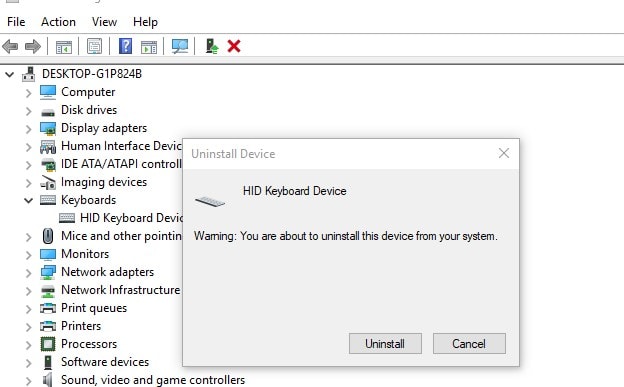
重新启动后,并检查Windows自动检测键盘驱动程序。如果不是,请访问笔记本电脑制造商的网站并搜索可用于键盘的最新Windows 10驱动程序,然后按照网站上的说明进行安装。再次重新启动Windows,并在下次登录检查时,功能键正常工作。
禁用过滤器键
筛选键是Windows的一项功能,旨在阻止重复的击键。尽管实际上该功能不太可能会阻塞键盘上的功能键,但有可能。我们建议暂时禁用此功能,并检查它是否有帮助。
- 转到“ 控制面板”, 然后打开“ 轻松访问中心”。
- 向下滚动并选择“使键盘更易于使用” 选项。
- 向下滚动并找到“筛选器键”选项。安全的未选中“ 打开过滤器键” 选项 。
- 关闭此选项后,单击 应用 和 确定 以保存更改。
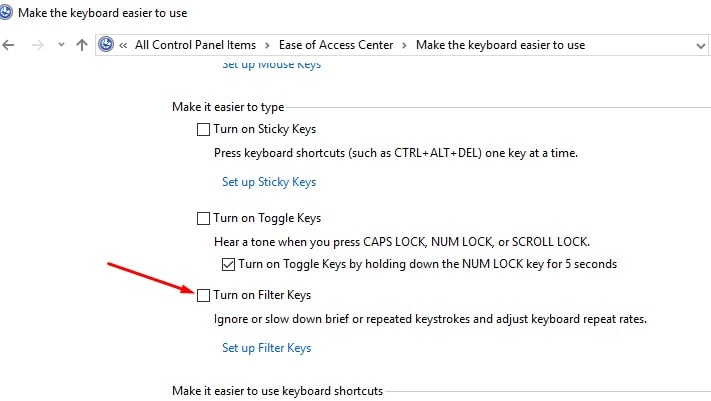
在Mobility Center上更改设置
默认情况下,大多数笔记本电脑上都装有Windows Mobility Center。但是,Dell系统在功能键行中有一个额外的设置,我们可以更改设置。为此,请按照以下简单步骤操作:
1]按Windows键+S。继续搜索“ Window Mobility Center”。打开应用程序后,查找“功能键行”。
2]现在,单击下拉箭头,然后选择“功能键”。
3]单击“应用”以保存必要的更改并关闭应用程序。
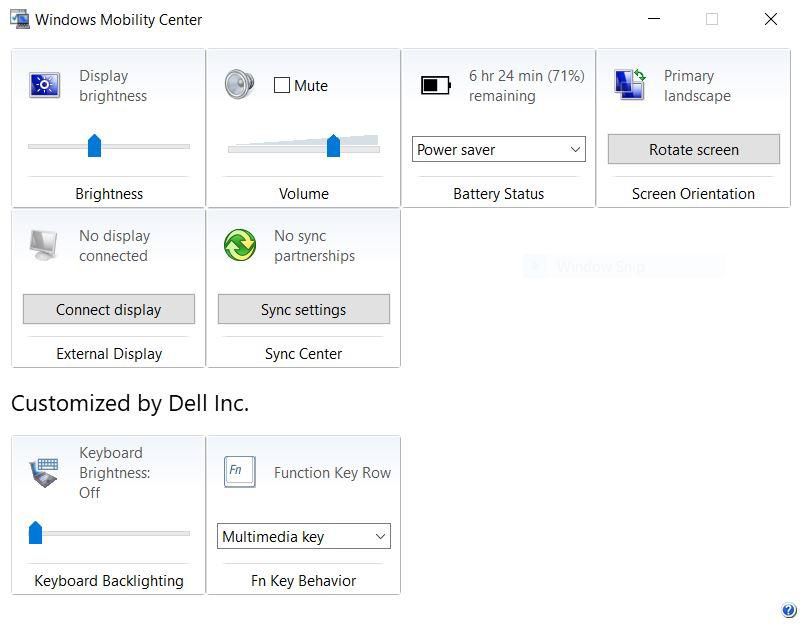
这些解决方案是否有助于修复“功能键在Windows 10笔记本电脑上不起作用”?让我们知道下面的评论。


![[已修复] Microsoft Store无法下载应用程序和游戏](https://oktechmasters.org/wp-content/uploads/2022/03/30606-Fix-Cant-Download-from-Microsoft-Store.jpg)
![[已修复] Microsoft Store无法下载和安装应用程式](https://oktechmasters.org/wp-content/uploads/2022/03/30555-Fix-Microsoft-Store-Not-Installing-Apps.jpg)

